Cherchez-vous à modifier le fuseau horaire dans votre compte Gmail ? Si tel est le cas, vous êtes au bon endroit.
Afin de simplifier ce processus et de vous aider à ajuster le fuseau horaire de votre Gmail, j’ai préparé ce guide explicatif.
Alors, entrons directement dans le vif du sujet –
Comment modifier le fuseau horaire dans Gmail
Pour changer le fuseau horaire dans Gmail, veuillez suivre les étapes suivantes :
- Regardez en haut à droite de votre écran. Vous y remarquerez le menu Google Apps, identifiable par une icône de grille. Cliquez dessus.
- Le menu Google Apps étant ouvert, sélectionnez l’application Agenda. Il se peut que vous ayez besoin de faire défiler légèrement vers le bas ou de cliquer sur l’option « Plus » en bas de ce menu si vous ne voyez pas immédiatement l’application Agenda.
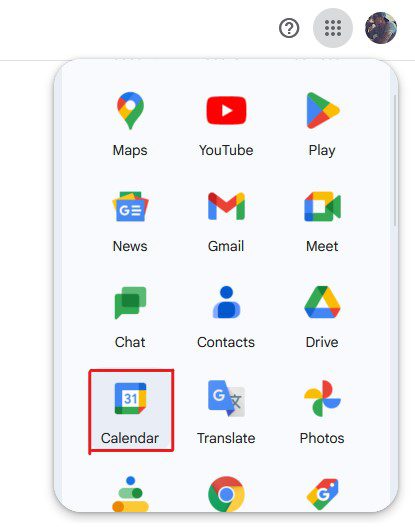
- Une fois dans l’application Agenda, cliquez sur l’icône en forme d’engrenage, située à droite de la barre de menu supérieure.
- Dans le menu déroulant qui apparaît, sélectionnez l’option « Paramètres ».

- Cliquez sur l’onglet « Général » dans le panneau de gauche, puis sur l’option « Fuseau horaire » dans la liste déroulante.
- C’est ici que vous pouvez choisir le fuseau horaire principal qui s’appliquera à toutes vos applications Google. Vous avez également la possibilité d’activer un fuseau horaire secondaire si vous le souhaitez.

- Après avoir sélectionné le fuseau horaire, vous n’avez plus rien à faire. Les changements seront automatiquement appliqués à tous les services Google, y compris Gmail.
Une fois ces étapes réalisées, consultez mail.google.com pour vérifier que le fuseau horaire a bien été mis à jour.
En plus de modifier le fuseau horaire dans Gmail, il est fortement recommandé de vérifier que le même fuseau horaire est défini sur tous vos appareils. Cela garantit une synchronisation correcte de tous les produits Google que vous utilisez, évitant ainsi d’éventuels problèmes de conflit.
Avoir un fuseau horaire uniforme sur tous vos appareils réduit également les confusions, qui peuvent être assez fréquentes. De plus, cela simplifie l’ensemble du processus.
Voici comment vérifier si votre PC Windows utilise le bon fuseau horaire :
- Commencez par appuyer simultanément sur les touches Win+I afin d’ouvrir les paramètres de Windows.
- Cliquez sur l’option « Heure et langue » dans le volet situé à gauche.
- Sélectionnez ensuite l’option « Date et heure ».
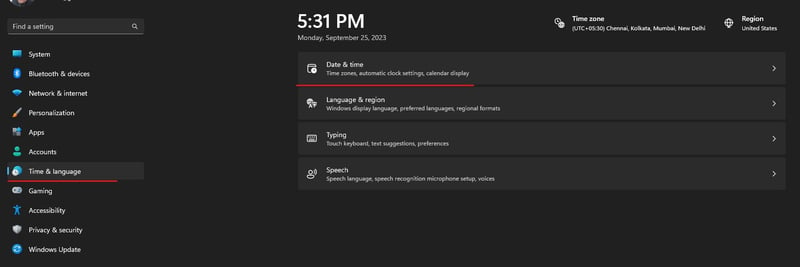
- Désactivez d’abord l’option « Définir le fuseau horaire automatiquement ». Vous pouvez ignorer cette étape, ainsi que les suivantes, si Gmail et l’horloge de votre système utilisent déjà le même fuseau horaire.
- Ensuite, sélectionnez le fuseau horaire approprié dans la liste déroulante.

Et voilà ! Vous pouvez désormais fermer les paramètres, les modifications ayant été appliquées automatiquement.
Comment modifier le fuseau horaire dans Gmail sur Android
Changer le fuseau horaire dans l’application Gmail sur Android est plus simple qu’avec la version web. En effet, l’application Android Gmail utilise le fuseau horaire de l’appareil.
Avertissement : Modifier le fuseau horaire sur votre appareil Android affectera également les autres applications installées, ainsi que Gmail. Cela peut poser problème pour les applications qui dépendent du fuseau horaire. Si vous rencontrez un tel problème, il est conseillé de revenir à votre fuseau horaire local.
Pour modifier le fuseau horaire de Gmail sur Android, procédez comme suit :
- Ouvrez les paramètres de votre appareil Android.
- Localisez l’option « Date et heure ». Si vous ne la trouvez pas, appuyez sur l’option « Paramètres supplémentaires ». Ensuite, sélectionnez « Date et heure ».

- Ici, désactivez l’option « Définir le fuseau horaire automatiquement ».
- Sélectionnez ensuite le fuseau horaire désiré parmi ceux proposés.
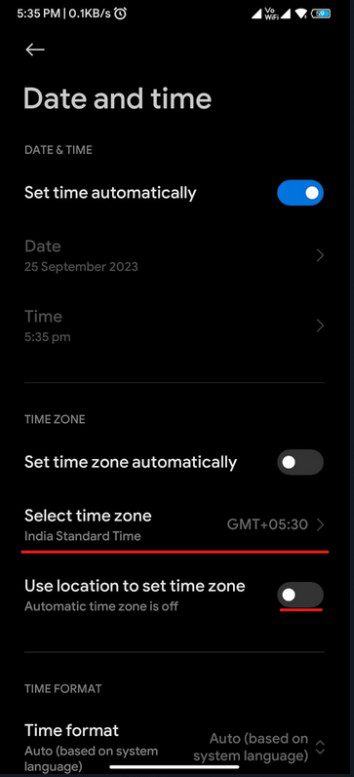
- Une fois les changements effectués, redémarrez votre téléphone portable.
Le redémarrage de votre téléphone appliquera le nouveau fuseau horaire à toutes les applications installées.
Notez que les étapes exactes pour modifier le fuseau horaire de l’appareil peuvent varier en fonction de la version d’Android que vous utilisez (Android d’origine, une interface utilisateur personnalisée ou une ROM personnalisée), mais les bases resteront plus ou moins les mêmes.
Pourquoi et quand modifier le fuseau horaire dans Gmail
Modifier le fuseau horaire dans Gmail peut vous apporter des avantages considérables, tels que :
- Précision de l’horodatage : Configurer le bon fuseau horaire dans votre client de messagerie garantit que les emails reçus ou envoyés soient horodatés avec précision. Cela contribue à rester synchronisé avec les autres et vous permet de respecter efficacement les délais.
- Réunions et planification d’emails : Un autre avantage majeur de la bonne configuration du fuseau horaire est qu’elle facilite grandement la planification d’emails et la coordination de réunions.
- Notifications et rappels d’événements : Avec le bon fuseau horaire, vous n’avez pas à craindre de manquer un événement ou un rappel, car vous serez toujours synchronisé.
- Travail et déplacements à distance : Si vous voyagez fréquemment dans différents fuseaux horaires ou travaillez à distance pour des clients étrangers, la configuration correcte du fuseau horaire vous permettra de vous coordonner facilement avec vos clients. Vous pouvez adapter le fuseau horaire à celui de votre client afin de pouvoir vous ajuster à son heure locale et planifier les réunions et autres tâches en conséquence.
La modification du fuseau horaire peut être très bénéfique pour les personnes qui déménagent ou voyagent dans de nouvelles régions, ou encore pour celles qui travaillent à distance avec des collègues ou des clients situés dans différents fuseaux horaires.
Et voilà ! Cet article vous a offert des informations détaillées sur la modification du fuseau horaire dans Gmail.
L’utilisation d’un seul et même fuseau horaire sur tous vos appareils vous garantit l’absence de problèmes de communication et de planification. Cela vous assure également d’être toujours en phase avec vos clients et collègues, ce qui est un atout considérable.
Heureusement, la configuration du fuseau horaire dans Gmail est assez simple, et vous pouvez vous référer au guide ci-dessus si vous rencontrez des difficultés.
Vous pouvez ensuite découvrir les meilleures façons d’automatiser les tâches Gmail afin d’optimiser votre efficacité.